Fájlkiterjesztés átnevezése a Windows rendszerben
ElőzőHa a Windows rendszerben lévő fájlok regisztrálva vannak - vagyis vannak olyan programok, amelyek megnyitják ezeket a fájlokat az Intézőben, akkor csak név szerint jelennek meg. A fájl kiterjesztése nem jelenik meg az Intézőben.
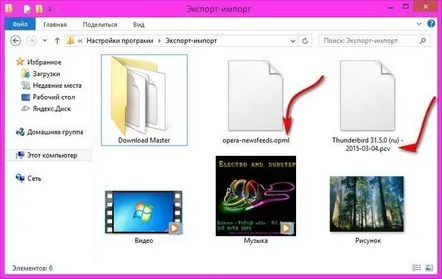
Ez a felhasználók kényelmét szolgálja. Mivel az egyik vagy másik formátumú fájlok az alapértelmezett nyitóprogramjuk ikonjával jelennek meg a böngészőben, a felhasználók a nevére összpontosíthatnak a kívánt fájl keresése során, nem pedig az olyan technikai információkra, mint például: kiterjesztése, méret, egyéb finomságok. Néha azonban szükség lehet a fájlkiterjesztés megjelenítésére. Ezek lehetnek fájlokkal végzett kísérletek, amikor például egy szöveges dokumentum formátumát beállítási fájllá kell konvertálni, mint például egy flash meghajtó gyönyörű ikonnal történő díszítésekor. Ez lehet az internetről letöltött ".exe" formátumú fájlok indítása, melyeket olykor a készítőik védenek meg a tapasztalatlan felhasználóktól aláírás nélküli betűvel a kiterjesztésében.
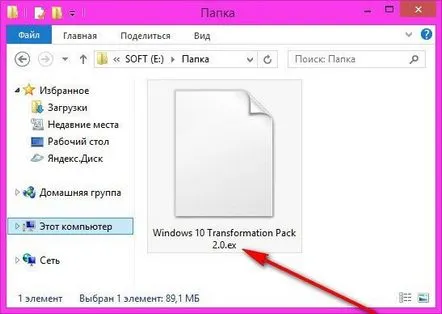
Nem nélkülözheti a kiterjesztés nevének módosítását, ha az Internet Explorer könyvjelzőit ".htm" fájlba exportálta, amelyet a rendszer szabványos böngészője automatikusan létrehoz az exportálás során. Végül is a jövőben lehetséges lesz könyvjelzők importálása bármely más harmadik féltől származó böngészőbe, csak az "l" betű manuális hozzáadásával - hogy a ".html" fájl kiderüljön.
Hogyan lehet átnevezni egy fájlkiterjesztést a Windows rendszerben?
Ehhez nincs szükség speciális szoftverszerkesztőkre és összetett parancsokra. A fájlkiterjesztések átnevezése pontosan ugyanúgy történik, mint a nevük megváltoztatása.
A fájlkiterjesztések átnevezése a Total Commander programban
A Total Commander fájlkezelőben, amelyet valószínűleg sok felhasználó ismer, kezdetben a fájlok és a kiterjesztések megjelenítése biztosított. Közvetlenül a Total Commander telepítése után,beállítások nélkül látni fogjuk a kiterjesztéseket a fájlnevekkel együtt. A fájlkezelő ablakban a kiválasztott fájlon az F2 billentyű lenyomásával megkezdhetjük mind a fájl átnevezését, mind a kiterjesztését.
A fájlkiterjesztések megjelenítése a Windows Intézőben
A kiterjesztések átnevezéséhez a Windows Intézőben először engedélyeznie kell azok megjelenítését azoknál a fájloknál, amelyekhez a rendszer alapértelmezés szerint programokat rendel hozzá. Ahhoz, hogy a fájlok névvel és kiterjesztéssel jelenjenek meg, ezt a lehetőséget be kell állítani a mappabeállításokban. Hogyan lehet engedélyezni a fájlkiterjesztések megjelenítését a Windows 7 és 8 és 8.1 rendszerben?
Windows 8 és 8.1
Windows 8 és 8.1 esetén nyissa meg az Intézőt, lépjen a "Nézet" fülre, kattintson az "Opciók" elemre, majd kattintson a gombra a módosításokhoz.
A megjelenő mappabeállítások ablakban lépjen a „Nézet” fülre, és törölje a jelölést az alapértelmezés szerint telepített programokat tartalmazó fájlkiterjesztések elrejtéséhez. Kattintson az "Alkalmaz" és az "OK" gombra.
Windows 7
Windows 7 rendszerben a megnyitott böngészőben nyomja meg az Alt billentyűt.
Az Intéző ablakának tetején megjelenik egy menü, amelyben a "Szolgáltatás" érdekel minket. Itt kiválasztjuk a "mappa tulajdonságait".
Ezután kövesse ugyanazt az utat, mint a Windows 8 8.1 rendszerben - lépjen a "Nézet" fülre, és törölje a jelölést a fájlkiterjesztések elrejtése jelölőnégyzetből.
Fájlkiterjesztés átnevezése a Windows Intézőben
Most a Windows Intézőben a fájlok kiterjesztéssel lesznek láthatók. Fájlkiterjesztés átnevezéséhez válassza ki azt, nyomja meg az F2 billentyűt vagy a helyi menü "Átnevezés" parancsát, és nevezze át a kiterjesztést.
KövetkezőOlvassa el tovabba:
- Hol található a Startup mappa a Windows 8 rendszerben?
- Hogyan lehet gyorsan letiltani a telepített illesztőprogramok aláírás-ellenőrzését a Windows 8 rendszerben
- Útmutató az Action Centerhez a Windows Phone 8.1 rendszerben
- Felhasználóváltás Windows 8 operációs rendszerben
- Útmutató a csökkentett módba lépéshez a Windows 10 rendszerben